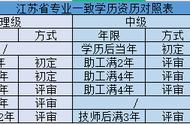4.确保您的Mac是最新的
无论您是刚开始使用Mac,还是已经使用了一段时间,保持Mac的最新状态都是重要的一步。 新更新可能修复了任何操作系统都存在的错误甚至安全问题。安装最新的更新可以帮助解决Mac或与此相关的任何设备上的任何问题。
以下是在Mac上检查最新更新的方法:
1.单击左上角的苹果菜单。
2.转到系统偏好设置。
3.单击软件更新。
您的Mac将自动查找更新。如果有可用的更新,则可以立即下载并安装。如果您不想担心,也可以选中自动更新我的Mac。

5.登录到iCloud
如果您已经拥有iPhone或iPad,那么您可能已经知道并使用iCloud。而且,如果您已经登录了Apple ID,则很可能在Mac上也使用了iCloud帐户。 使用iCloud的好处在于,您可以从iPhone无缝切换到Mac,然后继续做您正在做的事情。您可以使用“消息”应用进行交谈,可以拨打电话并查看照片。 您可以控制Mac上的哪些应用,如果存储空间已满,则可以管理存储。
方法如下:
1.单击苹果菜单。
2.选择系统偏好设置。
3.点击Apple ID。您可以在“系统偏好设置”窗口的右上角找到它。
4.单击左侧栏菜单上的iCloud。
您可以查看哪些设备已连接到Apple ID,以及管理您的iCloud存储和使用它的应用程序。
6.设置邮件应用
Mac上的Mail应用程序具有许多有用的功能,这些功能使其成为您日常工作中必不可少的。设置非常容易,只需单击几下。 之后,您将可以通过Mac控制电子邮件,并借助通知中心来获取最新的电子邮件。 一种简洁的功能是您可以在Mail应用程序中拥有多个帐户。您可以在帐户之间切换,并几乎同时检查工作中的电子邮件和个人帐户。这是您的操作方法。 1.在Mac上打开邮件应用。 2.单击位于顶部菜单栏上的邮件。 3.选择添加帐户… 4.选择您的Mail Provide r,然后按照说明添加新的电子邮件地址。

7.使用日历应用
您可以并且应该在Mac上使用的另一个基本应用程序是“日历”应用程序。如果您不是Apple用户,则可能更熟悉Google Calendar,这是另一个出色的日历应用程序。 Apple的Calendar应用程序和Google Calendar都具有跟踪重要日期,庆祝活动和未来会议所需的一切。拥有Mac最好的部分是,您不必在一个或另一个之间进行选择。 实际上,您可以同步Google日历事件,以便它们直接出现在Mac的日历应用程序中。它不需要花费很多时间,并且将来会为您节省很多麻烦。如果您不习惯使用日历应用程序,那么Apple的日历是一个不错的起点。该界面易于理解,您可以获得跟踪事件所需的所有基本工具和功能。另外,如果您已经在使用iPhone,它将在所有设备上快速同步您的事件。

8.使用“照片”应用同步您的照片
成为Apple生态系统一部分的最大好处是,一切同步变得如此容易。如果您已经设置了iCloud帐户,则可以轻松找到在所有Apple设备上拍摄的照片。这是瞬间发生的,设置好之后,您无需执行其他任何操作。 但是,在Mac上,即使您已经设置了iCloud帐户,也可能没有在“照片”应用中看到所有图片。如果发生这种情况,您需要做一些小的调整才能查看所有照片。
1.在Mac上启动“照片”应用。
2.单击首选项…
3.单击“ iCloud”选项卡。
4.检查iCloud照片。
您还可以调整设置,以优化Mac的存储。选中“ iCloud照片”后,“照片”应用程序将自动开始使用iPhone或iPad上的图片和视频进行更新。 在此期间,“照片”应用将保留“正在更新”消息。这个过程可能要花一些时间,这完全取决于您要同步的图片数量。